
La caméra de tableau de bord Q1000 de Thinkware est peut-être la caméra de tableau de bord la plus haut de gamme que j’ai évaluée. Parmi toutes les marques que j’ai évaluées, Thinkware offre la plus grande variété, dont des options de stockage infonuagique et local, et des options avec et sans prise en charge du Wi-Fi et de l’application mobile. La diversité des options est toujours une bonne chose pour les gens ayant des goûts et des budgets différents.
La Q1000 de Thinkware est une caméra de tableau de bord à deux canaux avec des options de tournage flexibles, une technologie à la fine pointe et un grand nombre d’autres fonctionnalités qui, sur papier, la distinguent dans le monde des caméras de tableau de bord. C’est ici que cette évaluation commence.
Cliquez ici pour regarder ma vidéo (en anglais seulement).
Déballage de la caméra de tableau de bord Q1000 de Thinkware
Beaucoup de pièces sont incluses avec votre nouvelle caméra de tableau de bord, dont les caméras avant et arrière qui filment par défaut à 30 images/sec avec une résolution de 1440p. Il n’y a pas de périphérique GPS distinct dans cet ensemble puisque le GPS est intégré à la caméra avant. La caméra avant peut aussi filmer à 60 images/sec avec une résolution de 1080p. Cependant, vous devrez alors reformater complètement la carte mémoire, et vous perdrez ainsi tous vos séquences existantes. L’ensemble comprend également un support avant avec une bande adhésive supplémentaire et une pellicule de protection contre la chaleur, un chargeur pour l’auto de 12 V et une trousse de câblage qui vous permettent de choisir l’alimentation, et une carte microSD de 32 Go avec un adaptateur. La carte est également préformatée pour une utilisation immédiate.
L’ensemble comprend un port pour l’ajout d’un radar. Ce dernier est en option et non inclus dans l’ensemble. L’ajout d’un radar permet de réveiller la caméra afin qu’elle puisse filmer avant et après une collision lorsqu’elle est en mode d’économie d’énergie.
Branchement de votre Q1000 de Thinkware
Comme on peut s’y attendre, Thinkware propose deux méthodes utiles pour brancher votre caméra de tableau de bord. L’installation flexible consiste à brancher la caméra dans le chargeur pour l’auto de 12 V. Selon votre véhicule, il peut s’agir d’une source d’alimentation continue (mais je suppose qu’elle drainera alors beaucoup la batterie) ou non. Un bon exemple : mon VUS considère ce port comme une alimentation continue, mais pas ma berline. L’autre option d’alimentation est la trousse de câblage, avec laquelle vous branchez la caméra à des sources d’alimentation continue en passant par la boîte à fusibles de votre véhicule. Cette source d’alimentation continue consomme une faible quantité de courant, mais elle vous donne accès à toutes les fonctionnalités de surveillance du stationnement offertes par le câblage. Selon les installations du véhicule, vous devrez peut-être aussi acheter des adaptateurs de fusibles supplémentaires pour faire fonctionner le câblage.
Il y a amplement, et croyez-moi quand je dis « amplement », de câble entre la caméra arrière et la caméra avant. Après avoir dissimulé le câblage entre la caméra arrière et la caméra avant, je crois qu’il restait environ 15 pi de mou.

Pour le branchement lui-même, c’était une autre histoire. Je souhaitais brancher cette caméra de tableau de bord par câblage à ma berline pour ensuite profiter des fonctionnalités de surveillance du stationnement. Malheureusement, j’ai eu de la difficulté à trouver quelqu’un localement pour effectuer ce branchement. Lorsque nous avons décidé de le faire nous-mêmes, nous avons éprouvé quelques difficultés techniques. Malheureusement, je ne suis pas en mesure de vous montrer les fonctionnalités offertes par le câblage dans cette évaluation initiale, mais j’essaierai de publier des images lorsque nous aurons réussi à brancher la trousse de câbles. Si le câblage n’est absolument pas une option pour vous ou si vous n’arrivez pas à le faire fonctionner dans les confins de votre véhicule (par exemple, si les câbles de la trousse de câblage ne sont pas assez longs ou si vous éprouvez d’autres difficultés techniques), Thinkware vend aussi des batteries autonomes pour ses systèmes de caméra de tableau de bord. Encore une fois, ces batteries nécessitent un câblage (puisqu’elles ont besoin d’une source de recharge), mais elles constituent une autre possibilité.
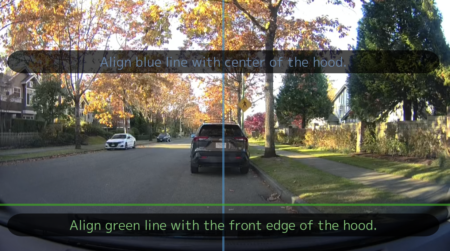
Si vous optez pour un branchement flexible de la caméra de tableau de bord, il s’agit d’un processus de base prêt à l’emploi. N’oubliez pas de vous assurer que le tout est bien branché et bien enclenché. Si votre caméra de tableau de bord n’est pas branchée correctement, elle vous enverra des notifications. Si vous recevez de telles notifications, vous serez simplement encouragé(e) à conduire prudemment!
Connexion à la caméra de tableau de bord Q1000 de Thinkware
Lorsque vous accédez à votre boutique d’applications, vous voyez deux applications Thinkware : ThinkwareCloud et DashCamLink. C’est l’application DashCamLink que vous devez télécharger pour vous connecter à cette caméra. J’ai évalué tellement de caméras de tableau de bord Thinkware jusqu’à présent que j’ai les deux applications sur mon téléphone. J’ai donc décidé d’essayer de me connecter volontairement à la mauvaise application pour voir ce qui se passe. L’application ThinkwareCloud reconnaît bel et bien votre caméra Q1000, mais elle indique que la caméra n’est pas prise en charge et vous invite à télécharger la bonne application.
Le processus de connexion à la caméra prend environ 30 secondes chaque fois. Cependant, la première fois que vous vous connectez correctement à la caméra, votre téléphone devrait récupérer la Q1000 chaque fois, à condition que vous voyiez le signal Wi-Fi valide et ouvriez l’application. Une fois connecté à la caméra, les transferts vers votre téléphone sont très rapides.
À partir de là, vous pouvez visionner toutes vos séquences enregistrées à ce jour et modifier vos paramètres. Si vous le souhaitez, vous pouvez aussi utiliser le logiciel de visionnement pour ordinateur de Thinkware, qui est inclus dans la carte mémoire. Vous pouvez également simplement insérer la carte microSD dans votre ordinateur et regarder vos séquences directement sur votre ordinateur.
Utilisation et réglage de la caméra de tableau de bord Q1000 de Thinkware

Par défaut, les deux caméras Q1000 de Thinkware filment un champ de vision de 156 degrés, à 30 images/sec. Elles sont également dotées de la technologie d’image STARVIS de Sony. Comme mentionné ci-dessus, vous pouvez également régler votre caméra pour qu’elle filme à 60 images/sec, mais la résolution sera alors réduite à 1080p. Bien que la caméra arrière ressemble à votre caméra arrière Thinkware standard à l’extérieur, elle est un peu plus puissante à l’intérieur. Les caméras sont également équipées de la vision nocturne 3.0, qui offre des séquences de nuit plus claires que les caméras Thinkware précédentes équipées de versions précédentes de la vision nocturne.
Le réglage se fait entièrement dans l’application. Entre autres, l’application vous aide à installer la caméra au bon endroit. Vous pouvez utiliser l’application comme guide pour installer les deux caméras au bon endroit. L’application fournit également une superposition de calibrage pratique qui vous aide à orienter correctement la caméra avant. La caméra avant peut être réglée manuellement pour s’adapter à ces paramètres. Vous pouvez ensuite utiliser un guide en direct pour installer correctement votre caméra arrière.
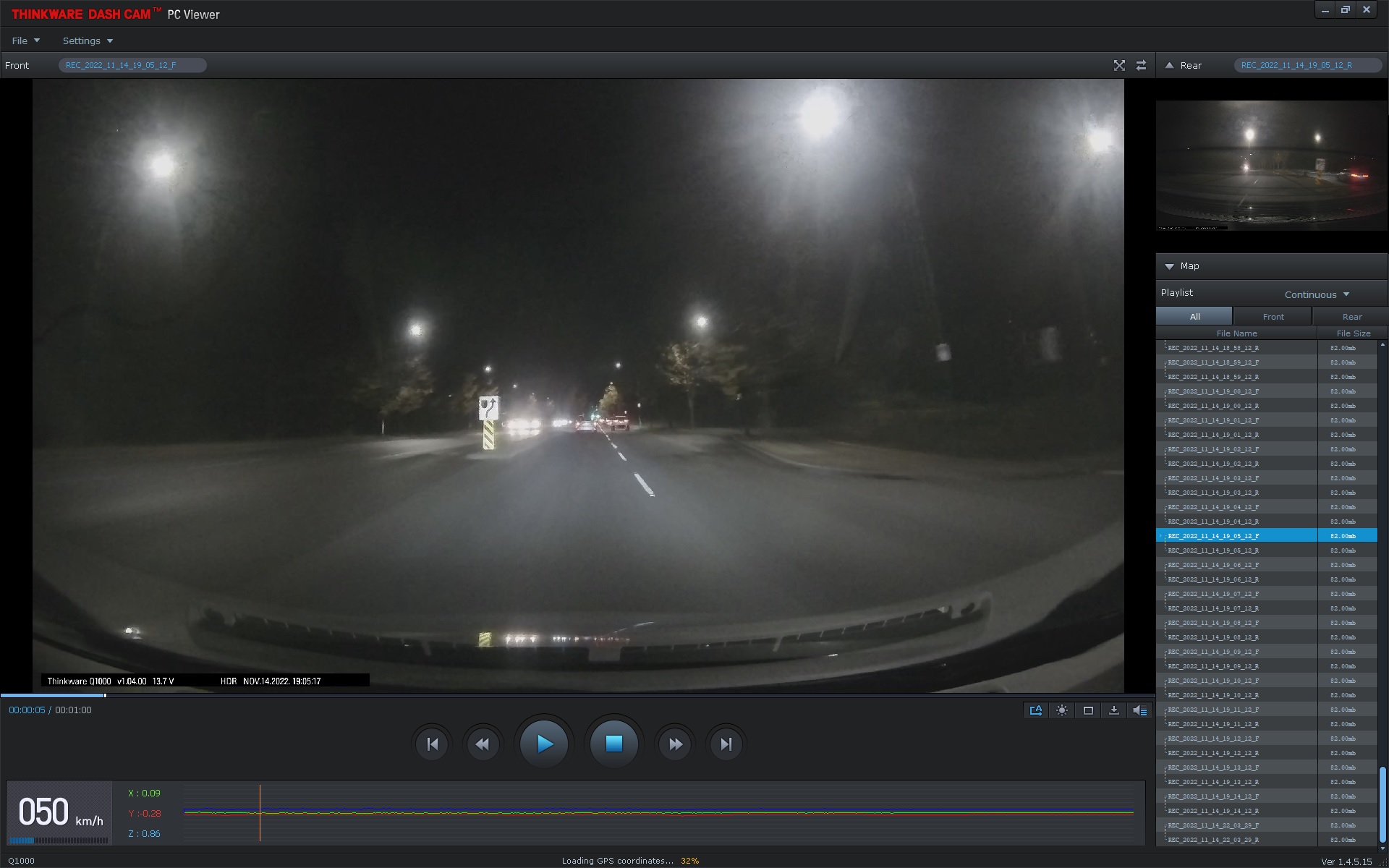
L’application offre aussi quelques options pratiques, y compris l’inversion de l’affichage de la caméra arrière, le changement de type d’images, l’ajustement de la vitesse et du GPS et plus encore. Ces options sont assez standard avec une caméra. Je n’ai pas trouvé d’options de modification de tournage en boucle en continu. Autrement dit, la caméra de tableau de bord crée des séquences en boucle pour vous par tranches d’une minute et filme par-dessus des séquences existantes lorsque la caméra est pleine.
Toutefois, une fois calibrée, la caméra offre un excellent ensemble de fonctions d’assistance au conducteur, qui s’avèrent très utiles. Les caméras Thinkware que j’ai évaluées dans les dernières années étaient toujours dotées d’une fonction de détection de caméra de feu rouge. Cependant, la caméra évaluée ici en offre beaucoup plus. J’ai aussi reçu des notifications de radars et de changements de limite de vitesse, de même que des fonctions complètes de système avancé d’assistance au conducteur (ADAS), dont un détecteur de collision et des avertissements de départ à 360 degrés et de collision. Puisque ce modèle ne comprend pas d’écran ACL, vous devez vous habituer aux notifications audibles de l’ADAS, mais elles sont assez faciles à apprendre. En utilisant l’application Thinkware Connected, vous obtiendrez également des fonctions supplémentaires, comme la possibilité d’envoyer des alertes d’urgence à un contact désigné, de recevoir des notifications d’impact et plus encore. Encore une fois, bien que les fonctions de Thinkware Connected ne soient pas obligatoires (et exigent d’inscrire la caméra et la création d’un compte Thinkware), ce sont d’excellentes fonctions supplémentaires qui aident l’utilisation des caméras de tableau de bord de Thinkware.
Impressions sur l’utilisation de la caméra de tableau de bord Q1000 de Thinkware

Lorsque je regarde les caméras de tableau de bord, je pense toujours à quelques éléments qui intéressent les consommateur(rice)s moyen(ne)s, en plus des fonctions. Grâce à la facilité d’installation, au faible encombrement sur le pare-brise et à toutes les fonctions supplémentaires, j’ai vraiment aimé ce modèle.
En plus des fonctions de tournage attendues, j’aime vraiment le fait que les caméras de tableau de bord sont maintenant dotées de fonctions supplémentaires utiles, comme l’ADAS et les avertissements de collision et de sortie de voie. Après avoir initialisé l’ADAS à l’aide de l’application, vous devez le régler un peu pour qu’il soit sensible, mais pas trop. Les notifications sont un peu comme le bruit qu’on entend lorsqu’on attache sa ceinture en avion. Vous pouvez donc jouer avec les réglages jusqu’à ce que vous obteniez juste assez de notifications, mais pas trop.
La caméra de tableau de bord Q1000 de Thinkware vaut-elle son prix?
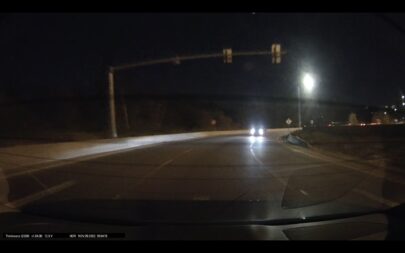
La caméra de tableau de bord Q1000 de Thinkware est une caméra haut de gamme à prix élevé, mais ses fonctions en valent la peine. Je crois que toute personne qui recherche une caméra de tableau de bord doit vraiment se demander si toutes ces fonctions l’intéressent avant de s’engager à en acheter une. La caméra évaluée ici représente une nette amélioration par rapport à la X800 (autant pour les fonctions que pour l’ensemble du tournage), une caméra de tableau de bord que j’ai évaluée il y a quelques mois. Je recommanderais sans hésiter ce type de caméra à toute personne qui en recherche une. Toutefois, l’absence d’écran ACL peut en dissuader certains (comme ma mère). Donc, je vous recommande de penser à toutes les fonctions dont vous avez besoin et à toutes celles qui peuvent être utiles avant de faire votre choix. Quoi qu’il en soit, j’aime bien cette caméra et je crois que nous l’utiliserons longtemps.
La caméra de tableau de bord Q1000 de Thinkware (et le module de radar et les filtres de couleur polarisants en option) est maintenant offerte chez Best Buy et en ligne à BestBuy.ca.




